Fedora 22 è stata rilasciata solo pochi giorni fa e ora puoi installare LAMP su di essa. LAMP è una suite di strumenti necessaria per creare il tuo server web con supporto per il database relazionale come MariaDb con il nuovo gestore dei pacchetti (DNF) in Fedora 22, c’è una leggera differenza rispetto alle solite operazioni che devi eseguire durante l’installazione.
L’abbreviazione LAMP è presa dalla prima lettera di ciascun pacchetto che include – Linux, Apache, MariaDB e PHP. Poiché hai già Fedora installato, la parte Linux è completa, altrimenti puoi seguire le seguenti guide per installare Fedora 22.
Una volta installato Fedora 22, sarà necessario eseguire un aggiornamento completo del sistema con il seguente comando:
# dnf update
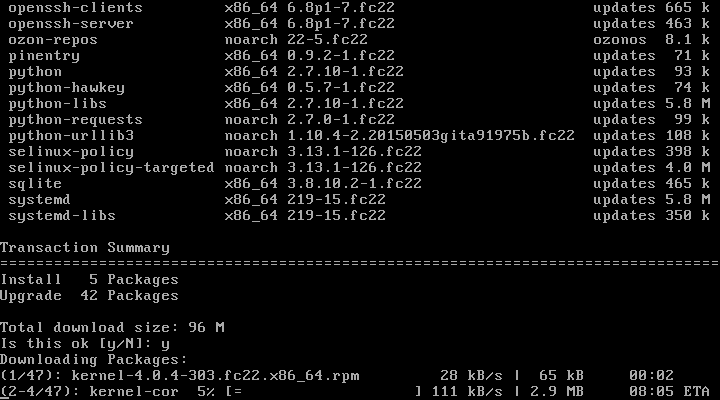
Ora siamo pronti per continuare. Dividerò il processo di installazione in 3 passaggi diversi per rendere l’intero processo più semplice per te.
Passaggio 1: Configurare il server web Apache
1. Il server web Apache alimenta milioni di siti web in tutto il web. È molto flessibile in termini di personalizzazione e la sua sicurezza può essere notevolmente migliorata con moduli come mod_security e mod_evasive.
Per installare Apache in Fedora 22 è sufficiente eseguire il seguente comando come root:
# dnf install httpd
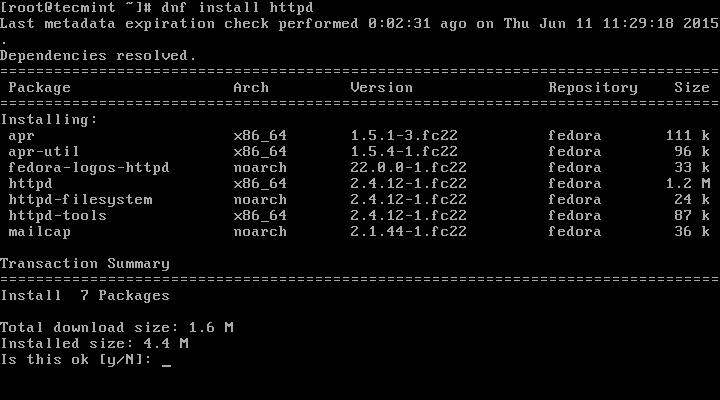
2. Una volta completata l’installazione, è possibile avviare Apache emettendo il seguente comando:
# systemctl start httpd
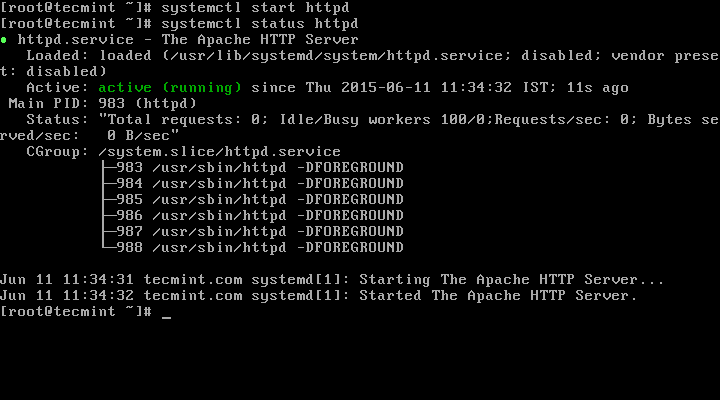
3. Per verificare che Apache funzioni correttamente, aprire l’indirizzo IP del server in un browser web. È possibile trovare il proprio indirizzo IP con comandi come:
# ifconfig | grep inet

4. Una volta conosciuto l’indirizzo IP, è possibile inserirlo nel browser e si dovrebbe visualizzare la pagina predefinita di Apache:
Nota: Nel caso in cui non si riesca a raggiungere la pagina, potrebbe essere che il firewall stia bloccando la connessione sulla porta 80. È possibile consentire le connessioni sulle porte predefinite di Apache (80 e 443) utilizzando:
# firewall-cmd --permanent –add-service=http # firewall-cmd --permanent –add-service=https
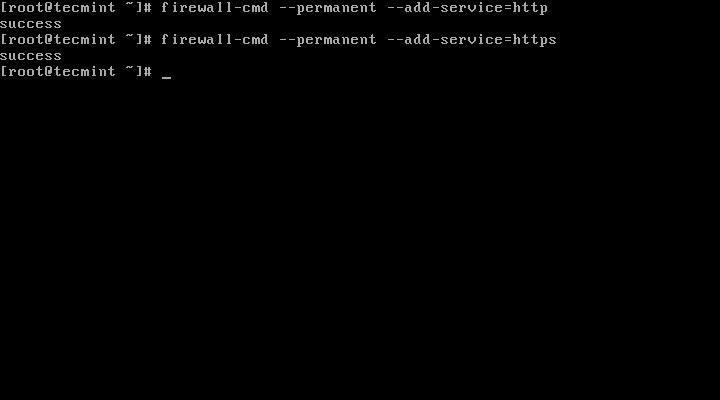
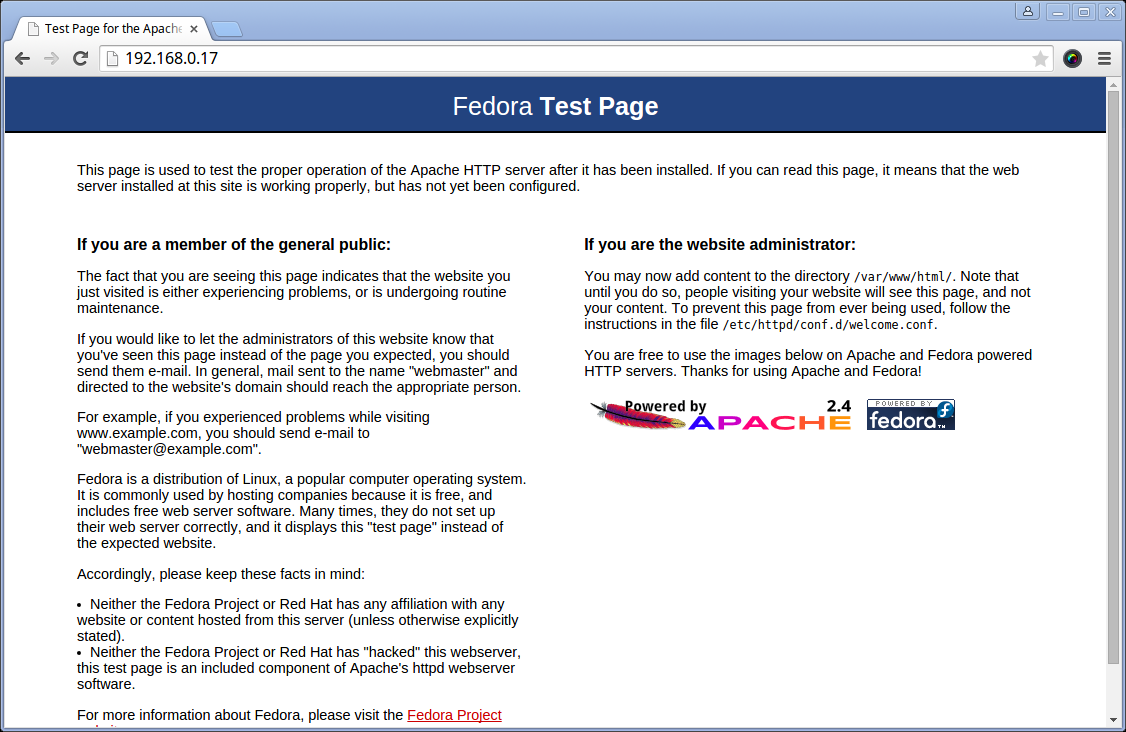
5. Per garantire che Apache si avvii all’avvio del sistema, eseguire il seguente comando.
# systemctl enable httpd
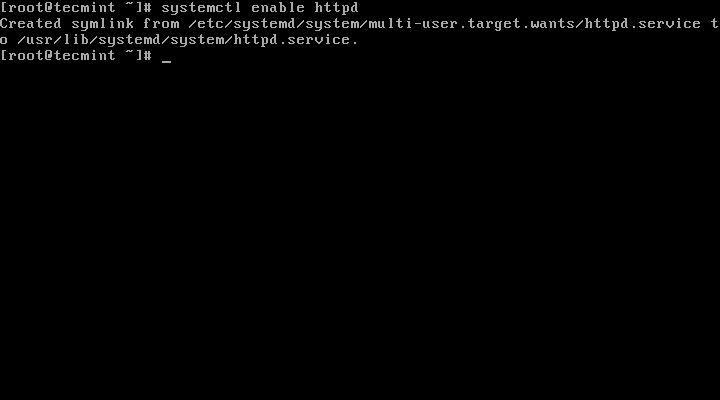
Nota: La directory radice predefinita di Apache per i file del sito web è /var/www/html/, assicurarsi di inserire i propri file lì.
Passaggio 2: Installare MariaDB
6. MariaDB è un fork open source del famoso database relazionale MySQL. MariaDB è stato biforcato dai creatori di MySQL a causa delle preoccupazioni per l’acquisizione da parte di Oracle. MariaDB è destinato a rimanere gratuito sotto la GNU GPL. Sta diventando lentamente l’opzione preferita per un motore di database relazionale.
Per completare l’installazione di MariaDB in Fedora 22 emettere i seguenti comandi:
# dnf install mariadb-server
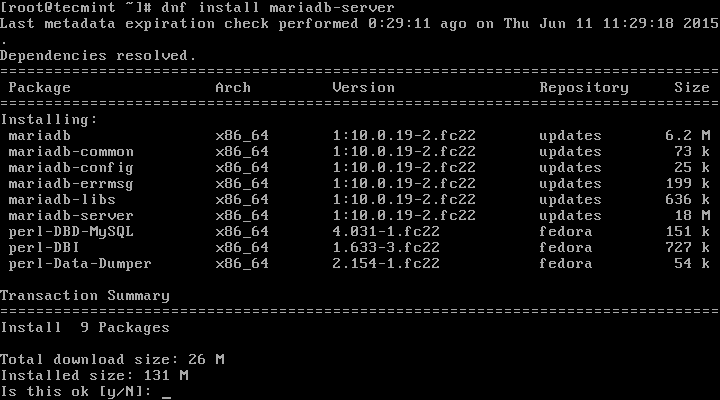
7. Una volta completata l’installazione di mariadb, è possibile avviare e abilitare MariaDB per l’avvio automatico al boot del sistema emettendo i seguenti comandi:
# systemctl start mariadb # systemctl enable mariadb
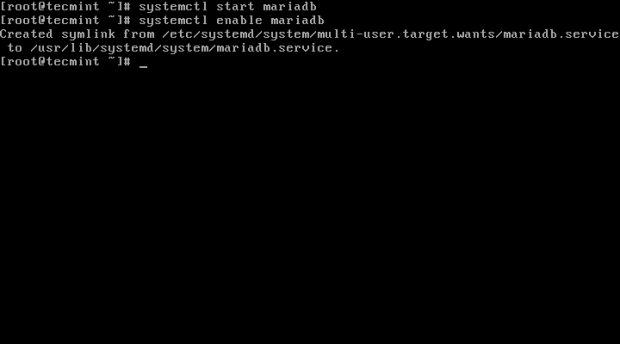
8. Per impostazione predefinita, l’utente root non avrà impostata una password di root, è necessario eseguire il comando mysql_secure_installation per impostare una nuova password di root e proteggere l’installazione di mysql come mostrato di seguito.
# mysql_secure_installation
Una volta eseguito, ti verrà chiesto di inserire la password di root di MySQL, premi semplicemente invio poiché non esiste una password per quell’utente. Il resto delle opzioni dipende dalla tua scelta, puoi trovare un output di esempio e suggerimenti di configurazione nella schermata sottostante:
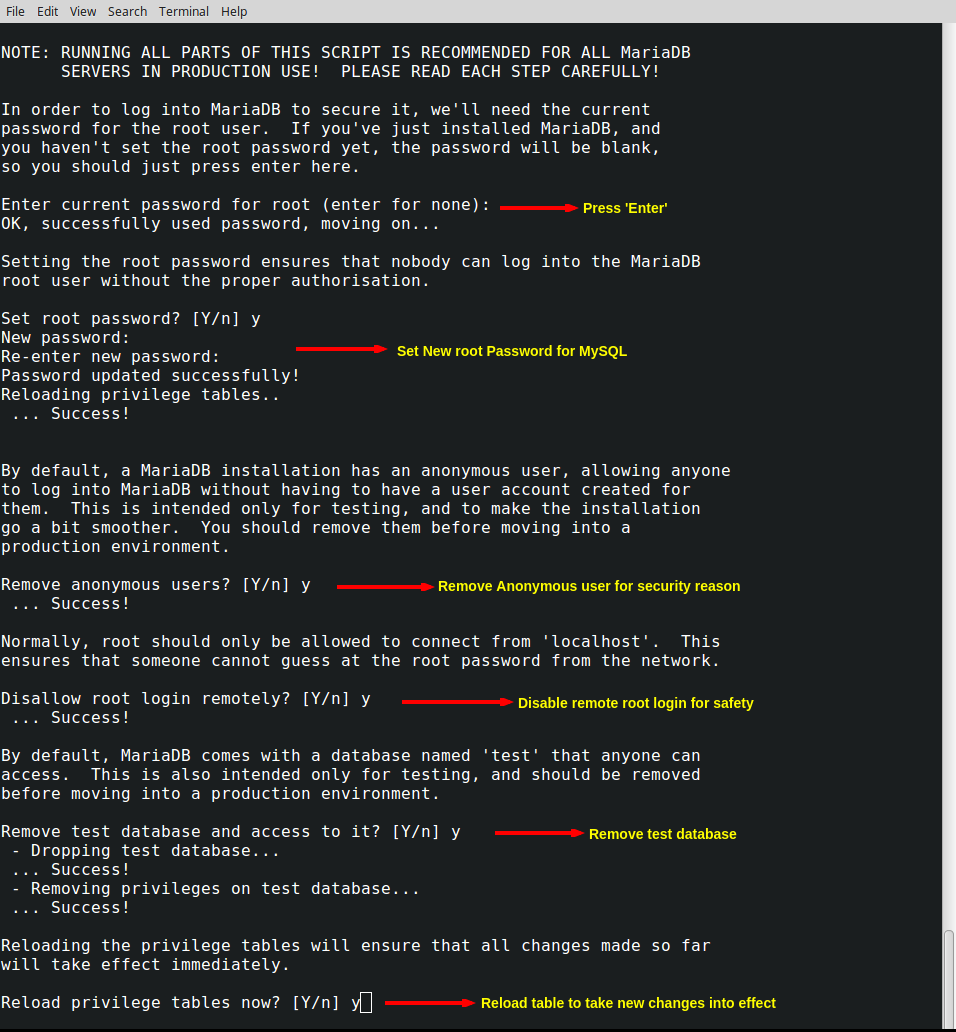
Passaggio 3: Installa PHP con Moduli
9. PHP è un potente linguaggio di programmazione che può essere utilizzato per generare contenuti dinamici sui siti web. È uno dei linguaggi di programmazione più utilizzati per il web.
L’installazione di PHP e dei suoi moduli in Fedora 22 è semplice e può essere completata con questi comandi:
# dnf install php php-mysql php-gd php-mcrypt php-mbstring
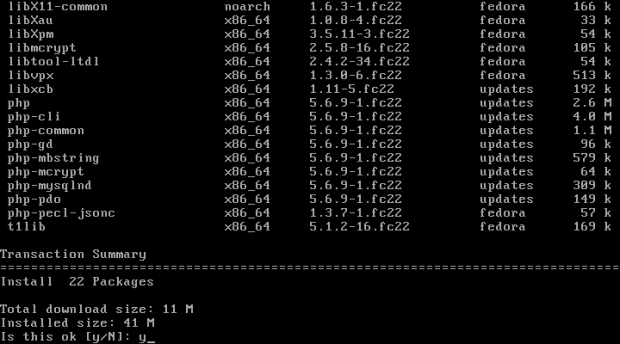
10. Una volta completata l’installazione, puoi testare PHP creando un semplice file PHP info.php nella directory radice di Apache cioè /var/www/html/ e quindi riavviare il servizio Apache per verificare le informazioni su PHP navigando nel tuo browser all’indirizzo http://server_IP/info.php.
# echo "<?php phpinfo(); ?>" > /var/www/html/info.php # systemctl restart httpd
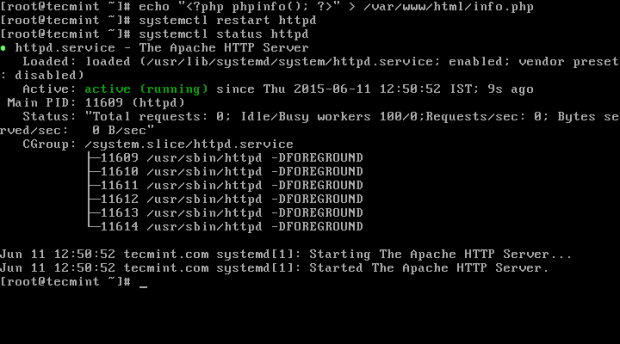
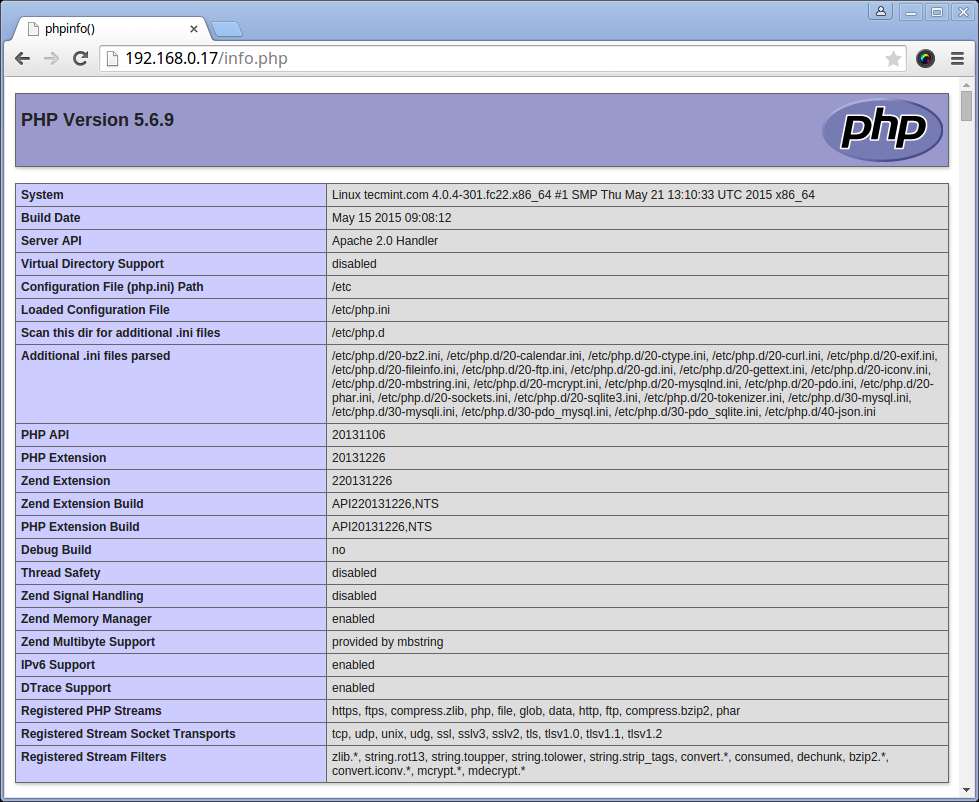
La configurazione del tuo stack LAMP è ora completa e hai tutti gli strumenti per iniziare a costruire i tuoi progetti.
Se hai domande o idee su come migliorare la configurazione del tuo stack LAMP, non esitare a inviare un commento nella sezione commenti qui sotto.
Source:
https://www.tecmint.com/install-lamp-linux-apache-mysql-php-on-fedora-22/













